- Canon B200-fejl opstår normalt på grund af problematiske patroner. En oplagt løsning ville således være at erstatte dem.
- Men dette garanterer ikke altid opløsningen, da Canon-printerfejl B200 også kan udløses af printhovedproblemer.
- Du kan altid prøve at rense dit printhoved eller endda ændre dens position lidt for at se, om Canon-fejlen B200 forsvinder.
- En lige så hurtig Canon B200-fejlrettelse er at afbryde eller slukke for din printer. Glem ikke at kontrollere for papirstop!

Denne software reparerer almindelige computerfejl, beskytter dig mod filtab, malware, hardwarefejl og optimerer din pc til maksimal ydelse. Løs pc-problemer og fjern vira nu i 3 nemme trin:
- Download Restoro pc-reparationsværktøj der kommer med patenterede teknologier (patent tilgængelig her).
- Klik på Start scanning for at finde Windows-problemer, der kan forårsage pc-problemer.
- Klik på Reparer alt for at løse problemer, der påvirker din computers sikkerhed og ydeevne
- Restoro er blevet downloadet af 0 læsere denne måned.
Det er nemt at udskrive dokumenter Windows 10, men nogle gange kan der opstå printerproblemer.
Mange brugere rapporterede, at de fik Canon B200-fejlen på deres printere, så lad os se, hvordan vi kan ordne det. Nedenfor finder du den trinvise vejledning.
Hvordan kan jeg rette Canon-fejl B200?
- Udskift de problematiske patroner
- Fjern og rengør skrivehovedet
- Sæt dit printhoved på igen
- Kontroller for forhindringer
- Sluk printeren, og åbn udskriftsdækslet
- Udskift tankholderen
- Tryk på tænd / sluk- og kopi-knapperne
- Trin til løsning af fejl B200 på Canon MX850 [Særlige tilfælde]
1. Udskift de problematiske patroner

Fejl B200 opstår normalt på grund af problematiske patroner, og en af de enkleste måder at løse dette problem er at erstatte dem med passende.
For detaljerede instruktioner om, hvordan du skifter blækpatron, skal du kontrollere printerhåndbogen og være opmærksom på at vælge en kompatibel.
⇒ Få fantastiske Canon-blækforsyninger her
Efter udskiftning af den problematiske patron skal du kontrollere, om problemet er løst.
2. Fjern og rengør skrivehovedet

Ifølge brugere kan fejl B200 opstå på grund af problemer med din skrivehoved, og en ting, du kan prøve, er at fjerne skrivehovedet og rense det.
For detaljerede instruktioner om, hvordan du fjerner dit printhoved, anbefaler vi kraftigt, at du tjekker din printermanual.
Når du har renset skrivehovedet, skal du sørge for at det er helt tørt, inden du sætter det tilbage i dit printer.
Nogle brugere foreslår også at rense skrivehovedforbindelser med tip og alkohol, så det kan være en god idé.
Inden du tænder printeren, skal du sørge for, at stikkene er helt tørre.
Brugere foreslår også at trykke hurtigt på tænd / sluk-knappen for at starte genstartstilstand på printeren, så det kan være en god idé at prøve at gøre det.
3. Sæt dit printhoved på igen

En måde at rette B200-fejl på er at genindsætte dit printhoved. Når du har genmonteret printhovedet, skal du slukke for din printer og lade den være slukket i et par minutter.
Derefter skal du tænde printeren igen og kontrollere, om problemet er løst.
4. Kontroller for forhindringer

Nogle gange kan der være forhindringer i din printer, der får dette problem til at opstå.
For at løse dette problem skal du slukke for printeren, fjerne papiret og kontrollere, om der er forhindringer.
Hvis der findes forhindringer, skal du fjerne dem og tænde printeren igen.
Tjek disse bedste printeradministrationssoftware for at optimere ydeevnen.
5. Sluk printeren, og åbn udskriftsdækslet
Dette er en usædvanlig løsning, men det fungerer ifølge nogle brugere. Først skal du slukke for din printer.
Derefter skal du åbne udskrivningsdækslet og tænde printeren igen. Patroner begynder at flytte til venstre.
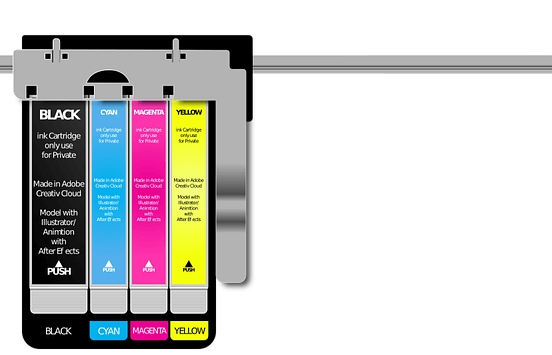
Kør en systemscanning for at finde potentielle fejl

Download Restoro
PC-reparationsværktøj

Klik på Start scanning for at finde Windows-problemer.

Klik på Reparer alt for at løse problemer med patenterede teknologier.
Kør en pc-scanning med Restoro reparationsværktøj for at finde fejl, der forårsager sikkerhedsproblemer og afmatning. Når scanningen er afsluttet, erstatter reparationsprocessen beskadigede filer med friske Windows-filer og komponenter.
Inden patronerne når venstre side, skal du lukke printerdækslet og lade printeren være tændt.
Sørg for at lukke udskriftsdækslet, når patronerne er passeret halvvejs til venstre side.
Derefter begynder printeren at arbejde normalt. Denne løsning kan være lidt vanskelig at udføre, men du skal være i stand til at gøre det efter et par forsøg.
6. Udskift tankholderen
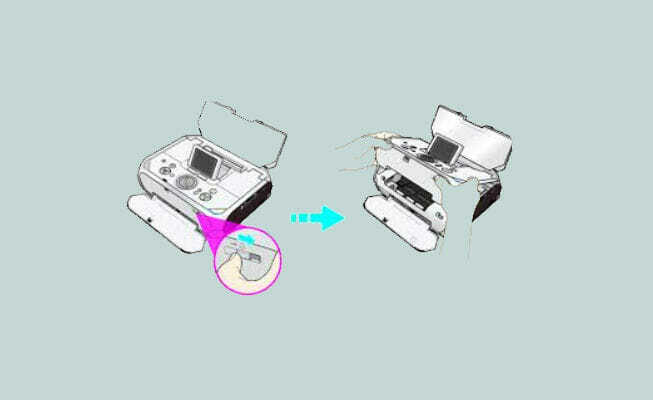
Nogle gange kan du løse problemet ved blot at udskifte tankholderen. Bare køb en ny og udskift din nuværende tankholder.
Før du udskifter tankholderen, skal du kontrollere instruktionsmanualen for detaljerede instruktioner.
7. Tryk på tænd / sluk- og kopi-knapperne

Få brugere rapporterede, at du kan løse dette problem ved blot at trykke på Strøm og Kopi knapper samtidigt et par gange.
Derefter skal printeren starte, og du skal bare udføre en dysekontrol, dybderensning og printerjustering.
Det er ikke nødvendigt at udføre disse trin, men du kan gøre dem, hvis du vil.
8. Frakobl printeren

Flere brugere rapporterede, at de løste dette problem ved blot at afbryde deres printer.
Nu fungerer det måske ikke for alle, men det gør ikke ondt at prøve det.
Trin til løsning af fejl B200 på Canon MX850
Hvis du oplever denne fejlkode på netop denne printermodel, kan du rette den her.
1. Flyt skrivehovedet til venstre
Ifølge brugerne kan du løse dette problem ved blot at flytte skrivehovedet til venstre.
Brugere rapporterede, at de flyttede skrivehovedet manuelt til venstre, og derefter trykkede de på tænd / sluk-knappen flere gange, indtil printeren begyndte at arbejde.
Vi ved ikke, om denne løsning fungerer, men du kan prøve det, bare vær forsigtig, mens du gør det.
2. Bliv ved med at trykke på tænd- og startknapperne

Brugere rapporterede, at de rettede B200-fejlen på MX850-printeren ved blot at trykke på PÅ og Hjem knapper.
Efter at have trykket på knapperne ca. 10 gange begyndte printeren at arbejde igen.
3. Sluk for din printer, og prøv at udskrive

Få brugere rapporterede, at de løste dette problem ved blot at slukke printeren og prøve at udskrive igen.
Når du har forsøgt at udskrive, får du en besked om, at din printer er offline og bliver spurgt, om du vil genoptage.
Trykke Genoptag, tænd printeren, og den begynder at udskrive. Vi ved ikke, om dette er en permanent løsning, men du kan i det mindste prøve det.
Kanon fejl B200 kan forhindre dig i at udskrive, men du skal være i stand til at rette det ved hjælp af en af vores løsninger.
Hvilken fungerede for dig? Del gerne din oplevelse med os via kommentarfeltet nedenfor.
 Har du stadig problemer?Løs dem med dette værktøj:
Har du stadig problemer?Løs dem med dette værktøj:
- Download dette pc-reparationsværktøj klassificeret Great på TrustPilot.com (download starter på denne side).
- Klik på Start scanning for at finde Windows-problemer, der kan forårsage pc-problemer.
- Klik på Reparer alt for at løse problemer med patenterede teknologier (Eksklusiv rabat for vores læsere).
Restoro er blevet downloadet af 0 læsere denne måned.
Ofte stillede spørgsmål
Der er mange mulige printerfejl, så du bør kontrollere den bestemte kode og dens beskrivelse. En af de mest almindelige er Printeren reagerer ikke og her er en hurtig guide for at ordne det.
Der er mange grunde, der kan få tjenesten til at stoppe fra korrupte data i spooleren/ udskrivningsbakke til en dårlig forbindelse mellem din computer og printeren.
Canon-printerfejl B200 opstår normalt på grund af problematiske patroner, så start med at udskifte dem. Hvis det ikke løser problemet, skal du tjekke vores trin-for-trin guide.

![Dine marginer er ret små bliver ved med at dukke op [Fix]](/f/fb839f11f38c0e0a8d607193b0d41b59.jpg?width=300&height=460)
